Knald软件转换贴图的技巧
Hello . 大家好,今天给大家带来带来Knald软件转换贴图的技巧,我是川。
首先我们要准备Knald软件,这个软件目前最新的是1.2.1,大家可以自行百度去了解学习版本(需要断网一下哈)。之后我们打开软件后是这个界面。
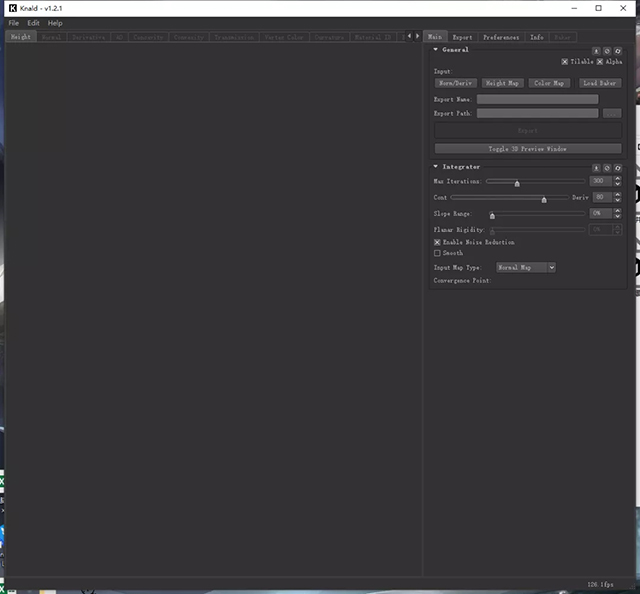
之后我们导入Normal图进来,也可以导入别的图,以后看你需求了。

成功导入后基本是这个默认界面:

这时候我们可以看上面的英文,这几张图很多时候我都是用knald直接转出来的,关于AO可以进sp采用我上次讲过的转光影AO的小技巧。

剩下的三张就是提取高低点以及曲率图了,曲率的话其实在sp默认烘培也行。
重点来了,敲黑板
比如高点图convexity,默认是这个样子的:
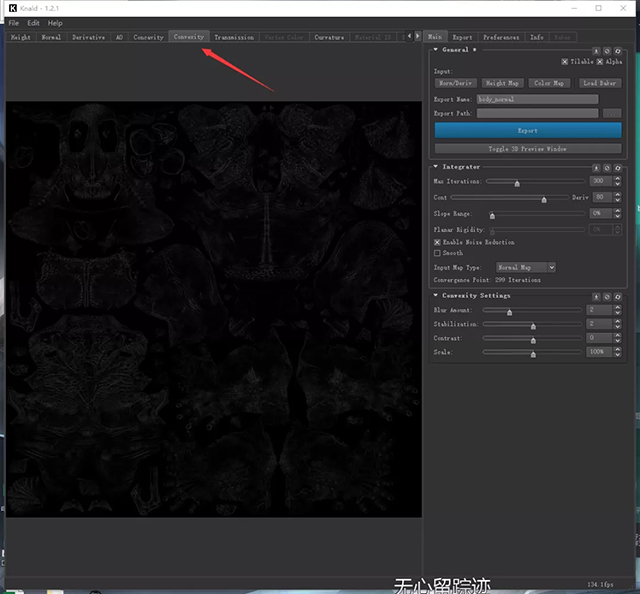
其实这种效果在sp里面是很难使用的,这时候需要我们在右边的设置界面更改他们的对比之类的数值。
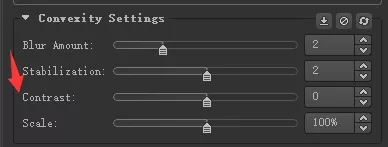
稍微调整后:
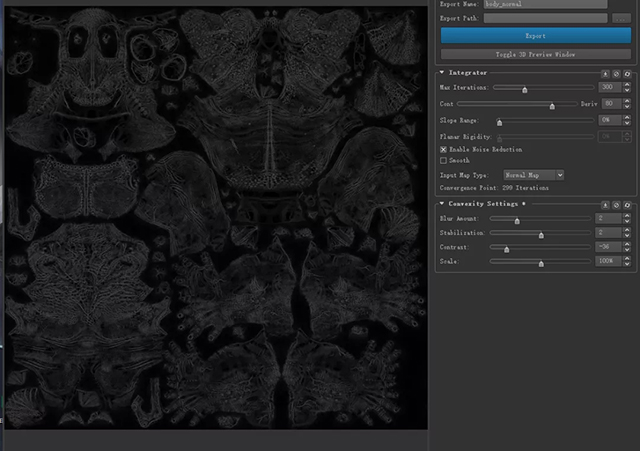
当然normal不同,想要的效果不同调整的数值也会不同。
这张调整过后的图片就可以很完美在sp里面当作高点图,赋予颜色或者做一些别的遮罩操作了。
其实这个转图对于头部贴图,尤其是毛孔来说。。。可以说是个邪术,大家有兴趣的话可以去试试。
之后就是全部调整好如何导出。

就在右上角,可以选择全部导出选择个文件夹或者选择一些图导出,点一下Export。
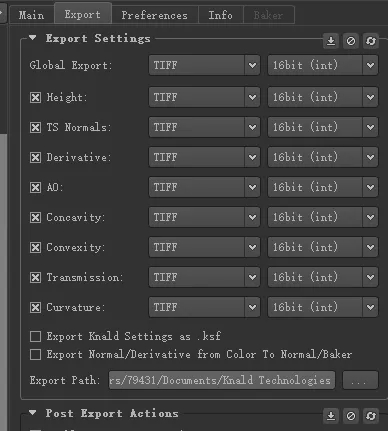
我一般都是改成TGA格式全部导出。
来源:Thepoly
热门课程
专业讲师指导 快速摆脱技能困惑相关文章
多种教程 总有一个适合自己专业问题咨询
你担心的问题,火星帮你解答-
在火星时代教育,我们为学生提供全方位的UE设计学习途径,让学生理解并精通UE设计的核心内容和技能
-
该文章深入探讨火星时代教育推出的原画快速培训班,旨在帮助读者了解原画的艺术风格,让他们在短时间内掌握原画创作的要诀。
-
文章详细介绍并分析了UE5数字展厅培训设计的重要性,分享了理解和优化设计的策略。本文是火星时代教育的知识分享,帮助读者对UE5......
-
本文揭示了一些顶尖的UE设计学习机构,分析了各自的特色和优势,并在文章末尾提供了火星时代教育的相关信息。
-
本文详细介绍了UE4和UE5在虚拟现实学习中的应用,向读者展示了不同层面的虚拟现实学习方法。火星时代教育为全球虚拟现实学习者提......
-
这篇文章主要介绍了影视3D广告包装的重要性,以及如何选择合适的影视3D广告包装培训班。

 火星网校
火星网校
















